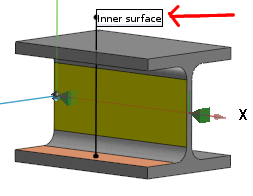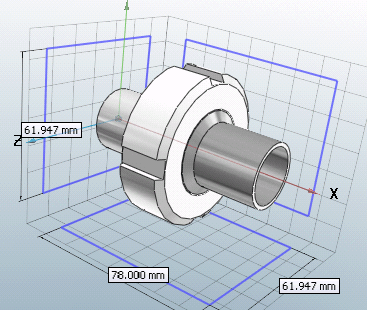|
|
| ||||
|
|
| ||||
|
|
| ||||
|
| |||||
|
|
Lente d'ingrandimento [Magnifying glass] La lente di ingrandimento consente di visualizzare i dettagli del componente.
| ||||
|
|
L'animazione (componente rotante) viene attivata o disattivata.
| ||||
|
|
Mostra testi e classi [Show texts and classes] È possibile utilizzare il comando Mostra testi e classi [Show texts and classes] per mostrarli e nasconderli nella vista 3D [3D view]. Ulteriori informazioni sulla creazione di testi e classi si trovano nella sezione Sezione 5.12.7, “Classificare i punti di attacco ”. | ||||
|
| |||||
|
|
Visualizzazione della griglia di misurazione [Show measuring grid]
| ||||
|
|
Visualizzazione [Show Dimensionings] delle quote Vedere Sezione 3.1.7.6.5, “ Mostra le dimensioni ” in ENTERPRISE 3Dfindit (Professional) - Utente Le viste che contengono una dimensione, può essere riconosciuto nella barra degli strumenti 3D da un'icona corrispondente con Linea di quota . .
| ||||
|
|
Definire il piano di taglio [Define section cut...]... Vedere Sezione 3.1.7.6.7, “ Definire il piano di taglio... ” in ENTERPRISE 3Dfindit (Professional) - Utente | ||||
|
|
Proiezione prospettica [Perspective projection], vista anteriore (Z) [Front view (Z)], vista posteriore (-Z) [Rear view (-Z)], vista sinistra (-X) [Left view (-X)], vista destra (X) [Right view (X)], vista superiore (Y) [Top view (Y)], vista inferiore (-Y) [Bottom view (-Y)], vista isometrica [Isometric view] Se per una visualizzazione
dimensioni sono state create dal produttore e Mostra dimensioni [Show Dimensionings]
| ||||
|
|
Visualizzazione del componente in anteprima 3D plastico. L'effetto tridimensionale si verifica solo se si utilizzano occhiali rosso-ciano! La parte selezionata viene allineata per migliorare l'effetto tridimensionale. Lo sfondo viene automaticamente oscurato. L'opzione dell'effetto rosso/ciano può essere utilizzata indipendentemente dalla modalità di visualizzazione (Linee [Lines], Bordi nascosti [Hidden lines], Sfumato [Shaded], ecc.). | ||||




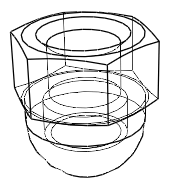

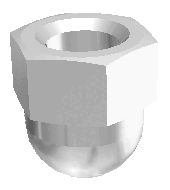

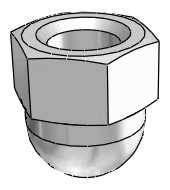


![Lente d'ingrandimento [Magnifying glass] accesa](https://webapi.partcommunity.com/service/help/latest/pages/it/partsolutions_user/doc/resources/img/img_999d517ffbb74f3985c65193122042c5.png)
![[Nota]](https://webapi.partcommunity.com/service/help/latest/pages/it/partsolutions_user/doc/images/note.png)